データ通信ができない場合は、以下のトラブルシューティングをお試しください。
1.アプリの【ホーム】画面でデータ残量があるかをご確認ください。
※インターネット環境がないとデータ残量がうまく反映されない可能性がございます。Wi-Fi等でインターネットに一度接続いただき、機内モードをオンにし10秒以上たってからオフにします。その後データ残量をご確認くださいませ。
2. データローミングとモバイルデータ通信はオン、Wi-Fiと機内モードはオフになってることを確認します。
3.APNが正しく設定できているか確認します。
iOSの場合
1.【設定】 > 【モバイル通信】 > 【モバイルデータ通信ネットワーク】または、 【設定】> 【モバイルデータ通信】> 【通信のオプション】> 【モバイルデータ通信ネットワーク】をタップします。
2.fexiroamのAPN設定が、モバイルデータ通信、LTE設定(オプション)、インターネット共有のAPN全てに、”flexiroam”と入力されていることを確認します。再起動し、Wi-Fiをオフの状態でインターネットに接続ができるか確認します。
※APN名は必ず小文字で入力してください。大文字やスペルミスがあると認証されません。
※ flexiroamの前後に空白が入っていないこともご確認ください。
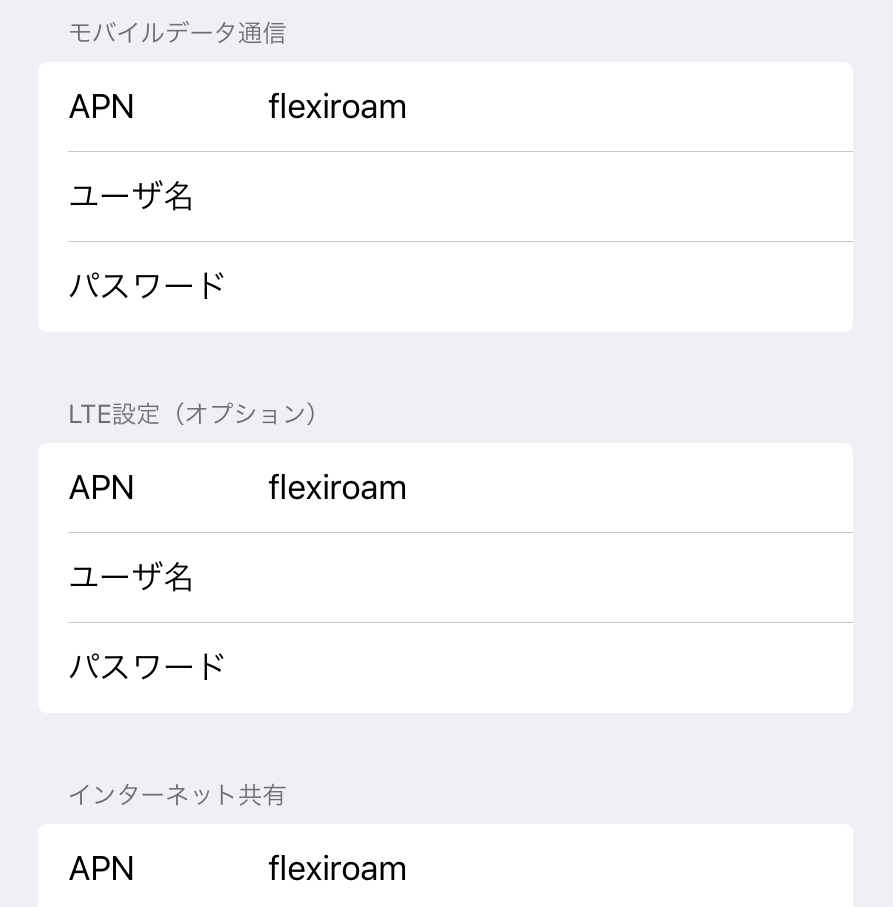
3. 再起動後もつながらない場合、【モバイルデータ通信ネットワーク】画面下部のをタップします。 画面下部の【 設定をリセット 】をクリックし、APNの設定をリセットします。
4. 【モバイルデータ通信】と【LTE設定】のAPN欄にflexiroamの代わりに
pepper
と入力してください。
自動的にpepperが入っている項目は入れ直す必要はございません。
※APN名は必ず小文字で入力してください。大文字やスペルミスがあると認証されません。
れません。
※pepperの前後に空白が入っていないこともご確認ください。
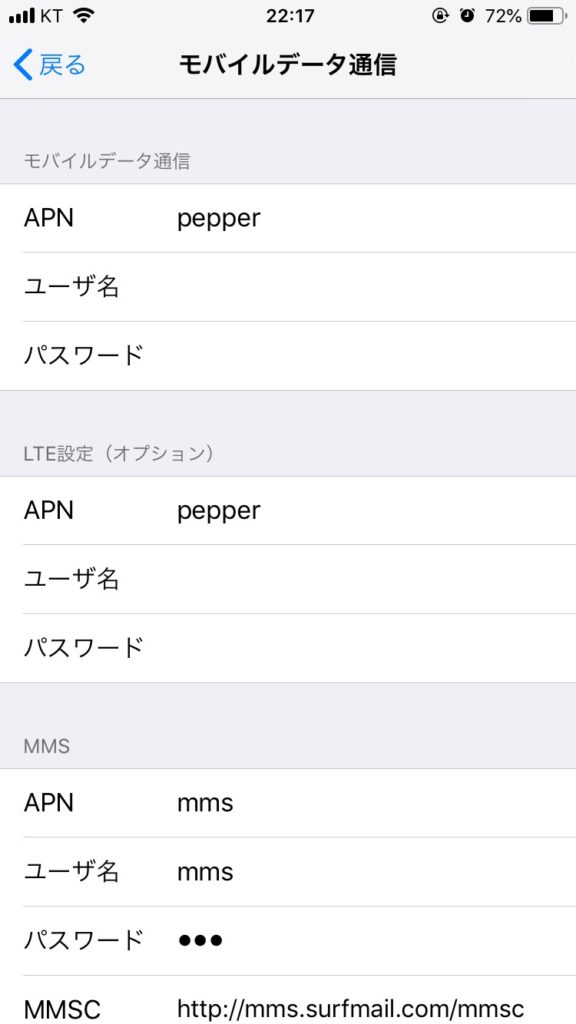
5. 端末を再起動し、接続できるか確認します。
6. 上記でもつながらない場合は、ネットワーク(通信事業者)の手動選択をお願いします。
設定方法は下記リンクをご参照ください。
https://globalsim-tt.com/ufaqs/manually-choose-carrier/
Androidの場合
1. 【設定】> 【無線とネットワーク】> 【モバイルネットワーク】> 【アクセスポイント名(またはAPN)】の順でタップします。右上のマークをタップし、【初期設定にリセット】を選択します。
その後、flexiroamのAPNを選択し、一度この時点で、接続が可能かお試し下さい。
2. 接続ができない場合は、【設定】> 【無線とネットワーク】> 【モバイルネットワーク】> 【アクセスポイント名(またはAPN)】の順でタップします。右上のマークをタップし、【新しいAPN】をタップします。
3.【名前】【APN】それぞれに pepperと入力し、保存してください。
※APN名は必ず小文字で入力してください。大文字やスペルミスがあると認証されません。
れません。
※pepperの前後に空白が入っていないこともご確認ください。
4. pepperのAPNを選択し再起動します。
5.上記でもつながらない場合は、ネットワーク(通信事業者)の手動選択をお願いします。
設定方法は下記リンクをご参照ください。
https://globalsim-tt.com/ufaqs/manually-choose-carrier/